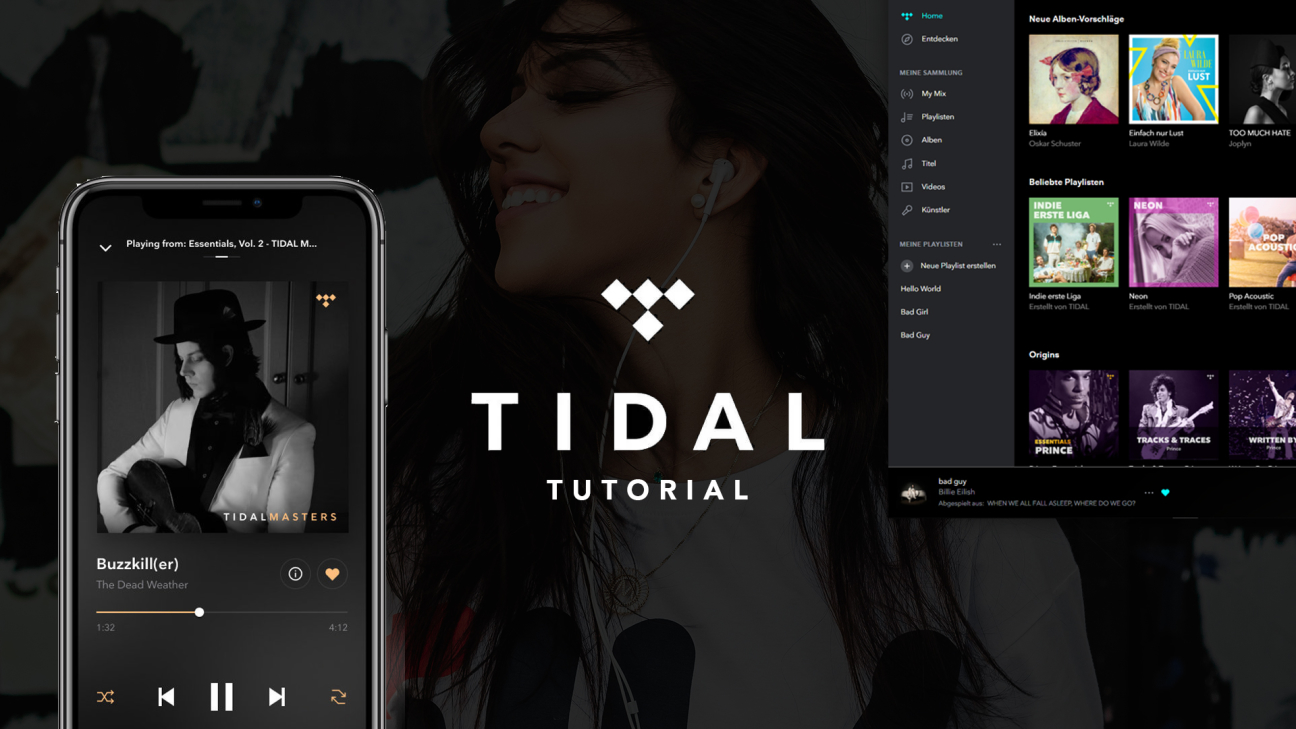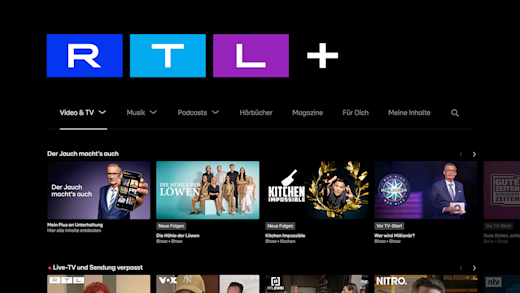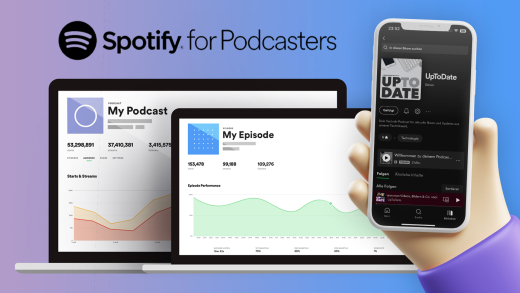Höre Millionen von Songs in einer Audioqualität, die du noch nie zuvor erlebt hast. In diesem Artikel zeige ich dir, was Tidal ist, was du alles damit machen kannst und wie es funktioniert.
Als Erstes nehmen wir die verschiedenen Abo-Modelle auseinander und welche Funktionen damit einherkommen. Anschließend erstellen wir gemeinsam einen Account und schauen uns die Oberfläche an. Wir gehen noch im Detail auf deine Mediathek, Player und Co. ein. Abschließend werfen wir noch einen Blick in die Einstellungen und wie du dein Abo wieder kündigen kannst.
Abo (Übersicht)
Fangen wir an mit den Abo-Varianten des Musikstreaming-Dienstes. Hier wird grundsätzlich zwischen der Premium und HiFi Variante unterschieden, welche es jeweils mit drei unterschiedlichen Konditionen gibt. Bei der Premium Standard-Variante für 9,99€ im Monat bekommst du, wie bei jeder Abo Variante Zugriff auf die Millionen von Songs. Außerdem erhältst du Exklusive Musik, Videos und Events die von TIDAL sind und außerdem eine Auswahl an Inhalten die von Experten kuratiert wurden, damit du dich auch in der ganzen Musik zurecht finden kannst. Zudem alle Funktionen auf allen Geräten, jedoch die Offline-Funktion kannst du pro Account auf bis zu 5 Geräten nutzen. Das Premium Abo gibt es auch für Familien, mit den gleichen Funktionen. Nur das es 14,99€ pro Monat kostet und du es mit bis zu 5 Familienmitgliedern, in separaten Accounts teilen kannst. Das Premium Abo gibt es schließlich auch für Studenten mit 50% Rabatt also für 4,99€ pro Monat. Um dieses Angebot nutzen zu können wird dein Studentenstatus überprüft. Das waren die Premium Abo-Modelle, jetzt gibt es noch die HiFi-Abos. Diese Abos haben neben den ganzen Premium-Funktionen eine bessere Audioqualität, welche unkomprimiert ist. Außerdem, um die Qualität nochmal zu toppen, gibt es im Abo die TIDAL Masters, welche ausgewählte Songs in noch besserer Qualität wiedergeben, in Kooperation mit MQA. Wer die genauen Klangunterschiede nochmal sehen will, dazu habe ich hier einen Link. Die Standard HiFi-Variante gibt es für 19,99€ pro Monat. Es gibt sie auch wieder in der Family Variante, mit bis zu 5 Familienmitglieder für 29,99€ pro Monat und die Studenten Variante für 9,99€ pro Monat. Doch bevor du dich für eine Variante sicher entscheiden musst, kannst du alle auch 30 Tage kostenlos testen über den ersten Link in der Videobeschreibung.
Einrichten
Doch wie erstelle ich mir jetzt ein Konto bei TIDAL? Dafür einfach auf diesen Link wo du über die Schaltfläche “kostenlos testen” dein Konto erstellen kannst. Als Erstes musst du eine E-Mail Adresse festlegen, bzw. dich mit deinem Facebook oder Twitter Account anmelden. Im nächsten Schritt legst du noch ein Passwort fest, musst dein Alter angeben und den Geschäftsbedingungen zustimmen. Danach musst du dann deine Abo Variante auswählen, welche wir schon im vorherigen Abschnitt gezeigt haben und abschließend noch eine Zahlungsmethode. Du kannst mit einer Kreditkarte oder PayPal bezahlen. Schon ist dein Account bereit, doch auf welchen Geräten kannst du TIDAL jetzt alles nutzen? Grundsätzlich gibt es eine App für Android und IOS, außerdem kannst du direkt über deinen Internet Browser am Computer die Musik abspielen aber hast auch die Möglichkeit ein Programm auf deinen Windwos oder Mac Computer herunterzuladen. TIDAL wird teilweise auch auf smarten Audiosystemen, Spielekonsolen, Autos und Co. unterstützt. Eine Übersicht aller Möglichkeiten findest du auch nochmal über diesen Link.
Oberfläche
Wir schauen uns nun den Aufbau und die Oberfläche von TIDAL an. Ich zeige dir grundsätzlich alles im Computer Programm, dieses ist jedoch äquivalent zur Web-Version und die Apps sind vom Aufbau eigentlich gleich, halt nur für die Geräte von der Darstellung angepasst. Am linken Rand der Desktop Version findest du das Menü, hast Zugriff, über das Profilbild, auf dein Konto und dein aktuelles Abo. Darunter kannst du noch deine Musikbibliothek verwalten auf welche wir später noch im Detail darauf eingehen werden. Im Hauptbereich hast du an der rechten Seite personalisierte Vorschläge, wo du auch Original und Exklusive Inhalte vorgeschlagen bekommst, sowie bekannte oder neue Titel, Playlists und Künstler. Am oberen rechten Rand kannst du auch über die allgemeine Suche alle Inhalte auf TIDAL durchsuchen. Im Bereich “Entdecken” im linken Menü, kannst du auch nochmal nach Genres und Stimmungen durchsuchen, sowie Charts, Neuheiten, oder Formate wie Videos, Podcasts und Selektionen von TIDAL. Fährst du mit der Maus über ein Album oder Playlist kannst du diese über den Play-Button direkt starten, mit dem Herz zu deiner Musik hinzufügen und weitere Einstellungen über das drei Punkte Menü machen. Klickst du ein Album oder Playlist an kommst du auf die Übersichtsseite, wo du oben links das Cover nochmal in groß sehen kannst und daneben den Titel, Beschreibung sowie Künstler des Albums oder Ersteller der Playlist, die Länge und Anzahl der Songs. Unter diesen allgemeinen Informationen kannst du eine chronologische oder Zufallswiedergabe starten sowie über das Herz zu deiner Musikbibliothek hinzufügen oder entfernen. Über das drei Punkte Menü kannst du die Inhalte zu deiner Wiedergabeliste als Nächstes Abspielen oder auch zu einer Playlist oder Kollektion hinzufügen. Unter diesen ganzen Funktionen hast du schließlich auch die Übersicht der Songs, wo du Titel, ggf. Interpret & Album und Länge siehst. Hier kannst du auch jeden Song über das Herz zu deiner Musik hinzufügen oder über das Plus zu Playlists und Co. Über einen rechts Klick auf einen Titel hast du auch neben den Standardfunktionen die Möglichkeit ein Radio basierend auf dem Song zu starten, alle Mitwirkenden abzurufen sowie den Künstler. In der App erreichst du dieses Menü über das Gedrückthalten auf einen Song.
Der Player
Klickst du nun auf einen Song, oder startest ein Album oder Playlist öffnet sich der Player am unteren Rand. Links siehst du das Albumcover sowie den Titel des Songs, den Künstler und das Album. Über das drei Punkte Menü daneben kannst du die gängigen Funktionen zum Song aufrufen und über das Herz zu deiner Musik hinzufügen. In der Mitte hast du die Bedienelemente für die Musiksteuerung. Hier kannst du in der Mitte Play und Pause machen und links und rechts daneben den nächsten oder vorherigen Song abspielen. Daneben kannst du noch die Zufallswiedergabe oder die Wiederholung aktivieren. Am rechten Rand kannst du die Soundqualität einstellen, welche je nach Abo-Variante anders sein kann. Außerdem siehst du die Timestamps des Songs und kannst die Lautstärke einstellen. Falls verfügbar kannst du daneben die Musik auf ein kompatibles smartes Audiosystem, Chromecast oder Co. über das Stream-Symbol starten. Ganz rechts kannst du außerdem die Wiedergabeliste aufrufen, wo du siehst welche Songs als nächstes abgespielt werden. Kannst diese neu anordnen, einzelne Titel entfernen oder auch durchsuchen. Klickst du auf das Albumcover kannst du den Player auch im Vollbildmodus öffnen. Hier hast du alle Informationen nochmal besser im Überblick und siehst auch die Wiedergabeliste direkt. Über die Pfeile am oberen linken Rand kannst du den Vollbildmodus wieder schließen. In der App startet der Player auch am unteren Rand. Klickst du auf einen Bereich des Players öffnet er sich im Vollbildmodus wo du auch die ganzen Funktionen einstellen kannst.
Deine Musik
Im linken Menü findest du unter “Meine Sammlungen” deinen ganz persönlichen Musikbereich, wo du deine favorisierten Titel, Alben, Künstler, Videos und Playlists findest. Im Bereich “My Mix” findest du, von TIDAL für dich persönlich Musikmixe welche auf deinen gehörten Songs basieren. So kannst du bspw. neue Musik finden die dir gefällt. Im Breich “Playlists” findest du alle Playlists die du selbst erstellt hast oder denen du folgst. Für die Playlists hast du auch unter deiner Sammlung noch einen ganzen Bereich alleine wo du auch eine neue Playlist erstellen kannst. Hier für musst du erstmal einen Titel angeben und optional eine Beschreibung. Songs kannst du nur hinzufügen, wenn du auf den jeweiligen Song auf das Plus klickst und deine Playlist auswählst. Auf deiner eigenen Playlist seite kannst du über das drei Punkte Menü die Informationen der Playlist auch nochmal bearbeiten und auch löschen. Du kannst auch mit gedrückter Maustatse auf einen Song in deiner Playlist diesen von der Anordnung verschieben. Im Menü Bereich deiner Playlists, kannst du auch über das drei Punkte Menü die Anordnung festlegen. In den Bereichen: Alben, Titel, Videos und Künstler findest du alle Inhalte die du bei TIDAL mit einem Herz gekennzeichnet hast. Klickst du erneut auf ein Herz wird es aus deiner Sammlung entfernt. Wenn du einen Song herzt wird nicht unter Alben das Album des Songs angezeigt, dafür musst du das Album selbst makieren, das ist auch andersherum der Fall. In der App findest du den ganzen Bereich im Menü unter deiner Musik. Hier kannst du auch deine gespeicherten Inhalte und Playlists herunterladen um sie auch ohne Internetverbindung hören zu können.
Einstellungen
Die Einstellungen von TIDAL findest du im Web im Menü ganz oben, über die drei Punkte neben deinem Profilbild. Hier kannst du grundsätzlich deine Allgmeinen Informationen bearbeiten, wie dein Name, Email Adresse, Sprache, Alter und Co. Hier findest du auch alle wichtigen Rechtlichen Informationen und kannst Einstellungen zu deinen Benachrichtigungen machen sowie dein Abo verwalten. Ganz unten kannst du noch dein Paswort verwalten und dich mit Facebook oder Last.fm verbinden oder mit deinem Account auf deinem aktuellen Gerät ausloggen. Im Bereich “Streamen” kannst du die automatische Wiedergabe aktivieren, die einsetzt wenn deine aktuelle Wiedergabe zu ende ist. Außerdem kannst du hier blockierte Inhalte von dir verwalten sowie die Audio bzw. Streaming-Qualität auswählen. Im letzten Bereich “Über TIDAL” findest du alle Versionshinweise. Wenn du ganz oben im Menü auf dein Profilbild klickst, kannst du auch ein neues hochladen. Das war aber noch nicht alles. Im Bereich “Abonnent verwalten” kannst du noch deine Zahlungsmethode, Gutscheine, Offline Geräte und das Familienabo verwalten. Außerdem deine Einkäufe und Rechnungen sowie Nachrichten einsehen. Auch dein TIDAL Abo kannst du hier verwalten. In der App findest du die Einstellungen im Bereich “Meine Musik” oben rechts, über das Zahnrad. Hier kannst du in einen Offline-Modus wechseln sowie die Standardlautstärke und ebenfalls die automatische Wiedergabe festlegen. Auch die Audioqualität von Streams und gedownloadeten Inhalte kannst du hier festlegen und deine blockierten Inhalte verwalten, sowie den Speicherort der gedownloadeten Inhalte festlegen. Auch dein Gerät kannst du hier für die Offline-Funktion autorisieren. Ganz unten kannst du dann noch den Cache leeren und Push-Benachrichtigungen einstellen.
Abo kündigen
Doch wie kündige ich mein aktives Abo, falls ich TIDAL nicht mehr nutzen möchte? Dafür kannst du im Web ganz einfach, ganz oben im Menü, über die drei Punkte neben deinem Profilbild auf Abonnent verwalten klicken. Hier kannst du über die erste Schaltfläche: Abonnement dein aktuelles Abo sehen. Hier siehst du wann die nächste Rechnung anfallen würde, kannst dein Abo upgraden oder zu anderen Abo-Varianten, welche wir zu Beginn besprochen haben, wechseln. Unter deinem aktuellen Abo kannst du dann aber auch deine Zahlungsmethode bearbeiten und dein Abonnement kündigen.
Jetzt weißt du wie du Millionen von Songs und Videos mit TIDAL anhören und schauen kannst. Auf unserem YouTube Kanal findest du weitere ausführliche Tutorials.